极光pdf进入全屏模式的教程
时间:2023-12-30 11:45:25作者:极光下载站人气:10
极光pdf是一款免费的pdf处理工具,它可以让用户实现格式的转换、压缩、合并拆分或是加密保护等,为用户带来了不错的使用体验,因此极光pdf软件吸引了不少的用户前来下载使用,当用户在极光pdf软件中编辑pdf文档文件时,会发现里面的功能是很强大的,能够满足自己不同的编辑需求,但是有用户在操作的过程中也会遇到一些小问题,例如有用户问到极光pdf如何进入全屏模式的问题,这个问题其实是很好解决的,用户直接在菜单栏上找到编辑选项和全屏选项即可解决问题,那么接下来就让小编来向大家分享一下极光pdf进入全屏模式的方法教程吧,希望用户在看了小编的教程后,能够从中获取到有用的经验。

方法步骤
1.用户在电脑上打开极光pdf软件,并来到pdf文件的编辑页面上来进行设置
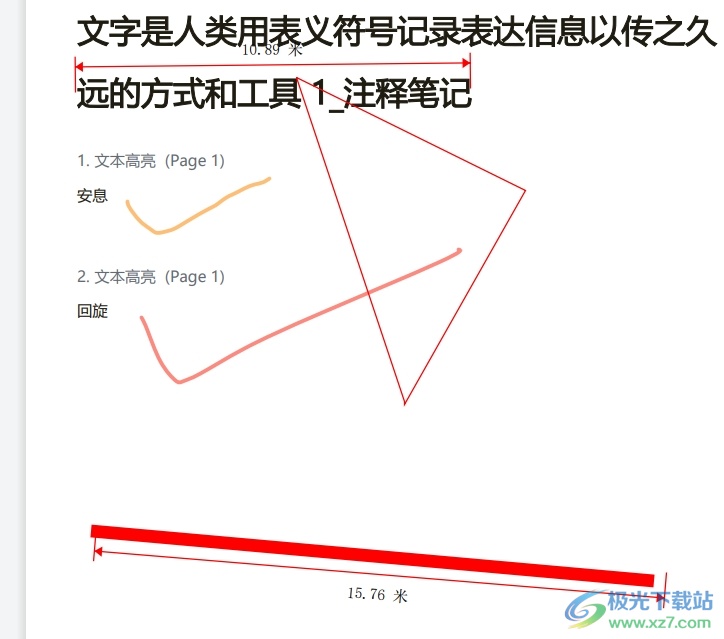
2.接着在页面上方的菜单栏中点击编辑选项,将会显示出相关的选项卡,用户选择其中的全屏选项
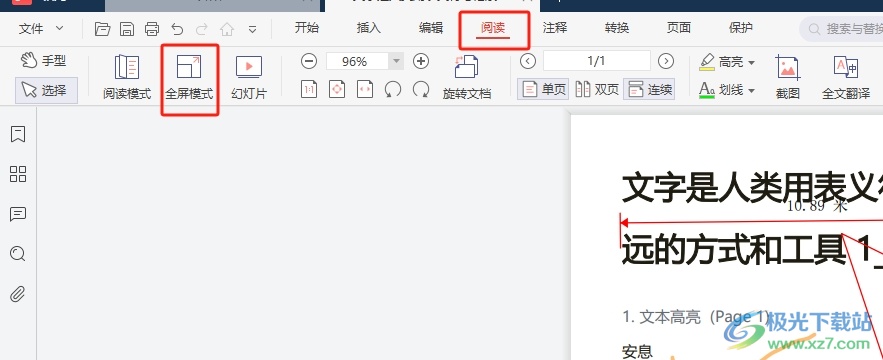
3.完成上述操作后,用户就可以成功进入到页面的全屏模式,效果如图所示
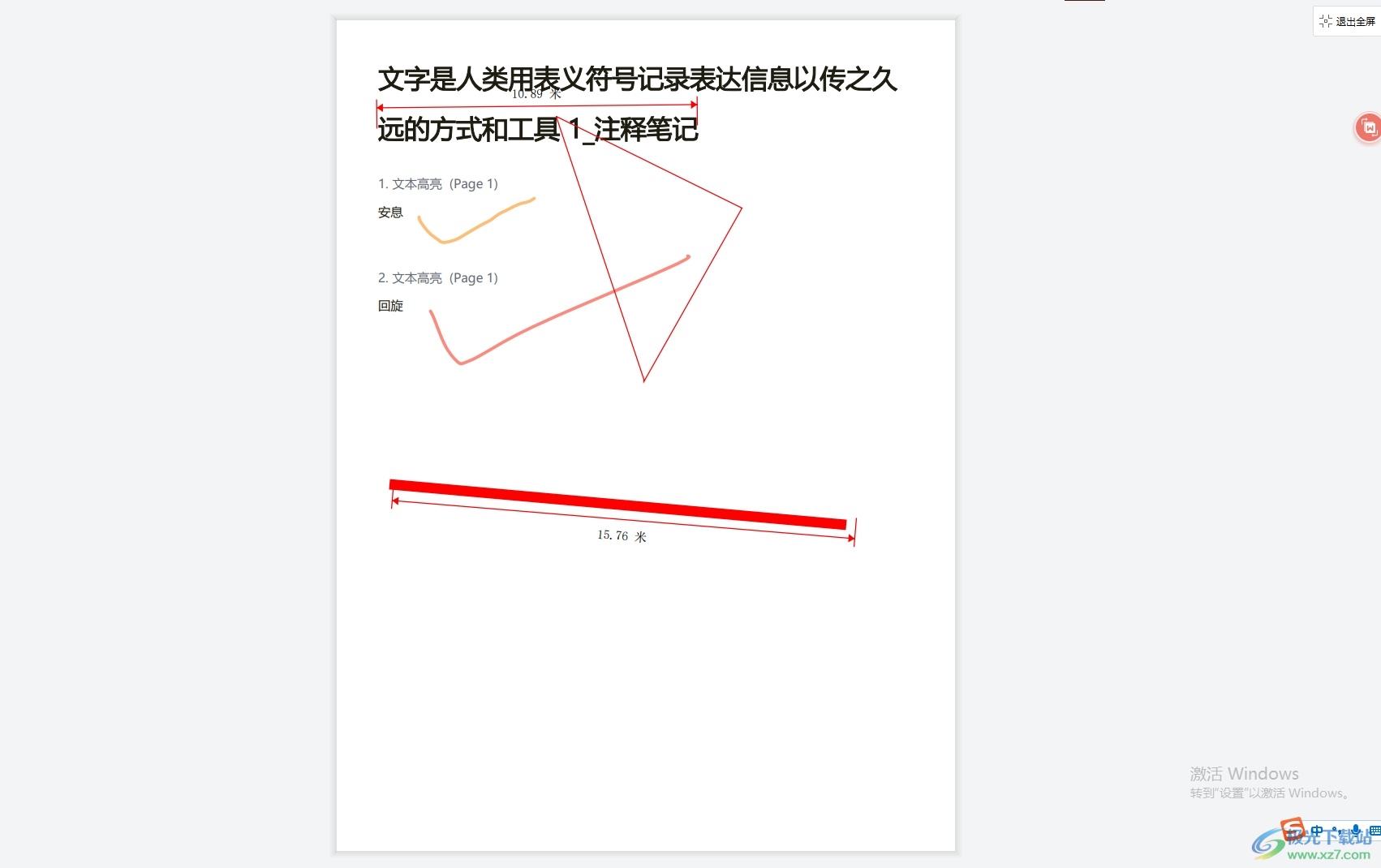
4.当用户想要退出全屏模式时,直接在窗口的右上角按下全屏模式按钮即可解决问题
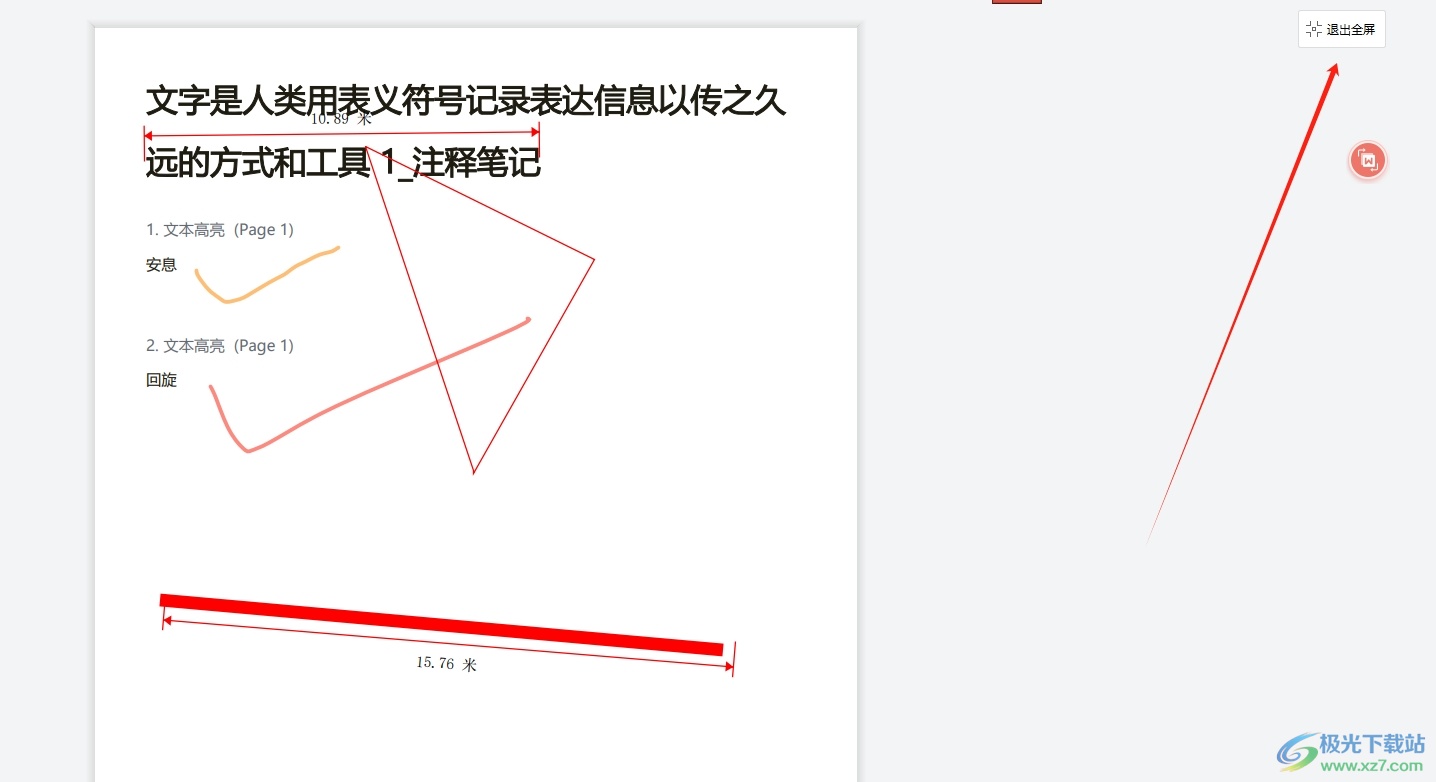
以上就是小编对用户提出问题整理出来的方法步骤,用户从中知道了大致的操作过程为打开pdf文件-点击编辑-选择全屏-按下退出全屏按钮恢复原状这几步,方法简单易懂,因此感兴趣的用户可以跟着小编的教程操作试试看,一定可以成功进入全屏模式的。
相关推荐
相关下载
热门阅览
- 1百度网盘分享密码暴力破解方法,怎么破解百度网盘加密链接
- 2keyshot6破解安装步骤-keyshot6破解安装教程
- 3apktool手机版使用教程-apktool使用方法
- 4mac版steam怎么设置中文 steam mac版设置中文教程
- 5抖音推荐怎么设置页面?抖音推荐界面重新设置教程
- 6电脑怎么开启VT 如何开启VT的详细教程!
- 7掌上英雄联盟怎么注销账号?掌上英雄联盟怎么退出登录
- 8rar文件怎么打开?如何打开rar格式文件
- 9掌上wegame怎么查别人战绩?掌上wegame怎么看别人英雄联盟战绩
- 10qq邮箱格式怎么写?qq邮箱格式是什么样的以及注册英文邮箱的方法
- 11怎么安装会声会影x7?会声会影x7安装教程
- 12Word文档中轻松实现两行对齐?word文档两行文字怎么对齐?

网友评论